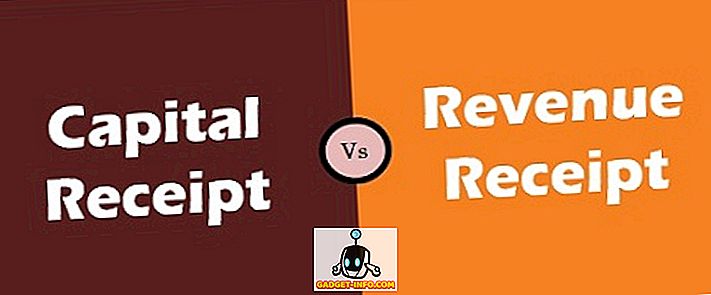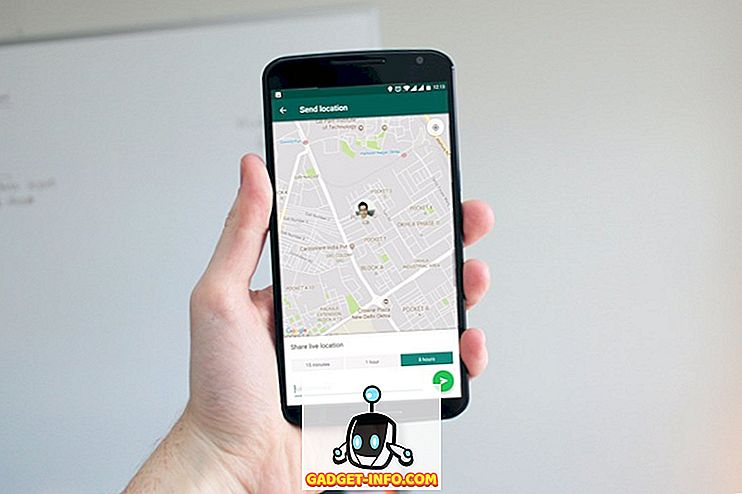Långsamt och säkert har Telegram blivit en av de mest populära meddelandetjänsterna i världen. Telegram är tack för den här framgången för inte bara den extra säkerhet som den ger över sina rivaler som WhatsApp, utan också de många nya funktioner som tjänsten fortsätter att lägga till. Införandet av nya funktioner med jämna mellanrum betyder emellertid också att några av dem är ganska gömda och normala användare inte vet något om dem. Vi vill lösa det problemet. Det är därför vi tar med de 15 bästa telegramtrickarna som varje användare borde veta:
15 Bästa Telegram Messenger Tricks
1. Slå av meddelanden för enskilda kontakter
Vi har alla den personen som irriterar oss genom att skicka för många vidarebefordrade meddelanden. Tja, det gör det verkligen enkelt att tysta en sådan kontakt. Öppna bara chatten och tryck på profilens kontaktfoto .

Tryck nu på Meddelanden och stäng av kontakten för antingen en anpassad tidsperiod eller för alltid . Jag lämnar det i allmänhet för alltid.

2. Ändra telefonnummer
En av de saker jag älskar om telegram är att tjänsten ger mig ett enkelt sätt att ändra mitt telefonnummer kopplat till mitt konto utan att jag förlorar alla mina tidigare chattar . Om du också vill byta ditt telegramnummer är det ganska lätt att göra. Tryck först på Inställningar och tryck sedan på ditt mobilnummer.

Här kommer Telegram att ge dig lite information om vad som händer när du ändrar ditt nummer. I grund och botten kommer alla dina meddelanden att flyttas till det nya numret och ditt nya nummer läggs automatiskt till alla dina befintliga telegramkontakter, och spärrar de blockerade kontakterna. Det är enklare att dela upp ditt nya nummer med alla. För att ändra nummer, tryck på "Ändra nummer", skriv in det nya numret och följ processen på skärmen.

3. Använd flera telegramkonton
Med de senaste uppdateringarna tillåter Telegram också att användare har flera konton. Det här är bra för människor som jag som gillar att hålla sitt arbete och personliga konton separata. För att lägga till ett nytt konto, tryck på pilen bredvid ditt namn och tryck på Lägg till konto .

När du har gjort så måste du skriva in ditt nya nummer och följ sedan processen på din skärm. När du har skapat ditt konto kan du växla mellan dina konton genom att klicka på nedpilen och välja det konto du vill välja .
4. Custom Theme Telegram
Det faktum att Telegram tillåter användare att skapa och installera sitt eget tema gör att tjänsten är en glädje. I grund och botten kan du anpassa din Telegram-app för att se hur du vill att den ska. För att skapa ditt eget tema, gå till Inställningar-> Tema och tryck på "Skapa nytt tema". Här lägger du först till ett anpassat namn på ditt tema och trycker sedan på OK.

När du har lagt till ditt tema kommer du att se att en ny färgknapp har dykt upp längst upp . Tryck på den och sedan kommer du att se namnen på olika element som du kan redigera.

För att redigera elementets färg, tryck på den och välj sedan önskad färg . När du är klar med redigering trycker du på Spara tema och ditt anpassade tema sparas och tillämpas.

Om du inte vill gå igenom krånget för att anpassa ditt eget tema och ändå vill temat ditt telegram, kan du också göra det. För att göra det, tryck på sökikonen och leta efter ordet Teman . I resultaten klickar du på Android Teman Channel. Kanalen innehåller listan över alla teman som människor skapar och delar. Bläddra bara för att hitta den du vill ha. När du väl har hittat ett tema som du vill, tryck på nedladdningsikonen. När den har laddats ner trycker du på den igen och trycker sedan på Apply-knappen.

Och nu har du ditt eget nya tematram. Det finns så många teman på Android Themes-kanalen att du kan ändra dem dagligen och ändå inte kommer slut på dem under år, så njut !!

5. Aktivera automatisk nattläge
Om du bara gillar att använda mörka teman bara på natten så att appen inte blindar dig, kan du aktivera automatisk nattläge för mycket besvär. När du har aktiverat automatisk nattläge, växlar appen automatiskt till mörkt läge vid den schemalagda tiden. För att aktivera automatisk nattläge, gå till Inställningar-> Teman och tryck på Auto-Nattläge . Här kan du välja mellan Automatisk och Schemalagd.

Om du väljer alternativet Planerat, kommer auto-nattläget att sparka in vid en fördefinierad tid som du kan ändra. Om du väljer det automatiska läget startar auto-nattläget beroende på omgivande ljus . Du kan skjuta reglaget för att välja vilken procentandel av omgivande belysning du vill att nattläget ska börja på. Personligen föredrar jag schemaläggningsalternativet, men du kan använda den du vill.

6. Anpassa chattbakgrund
Telegram kan du också anpassa bakgrundsbilden till chatt. För att göra det, öppna Inställningar och tryck på "Chat Background" . Välj här den bakgrunden du vill ha och tryck på kryssrutan högst upp till höger för att applicera den.

Det finns massor av bakgrunder att välja mellan, så prova bara ett par gånger för att hitta den som inte bara ser bra ut utan också låter chattarna popa så att du lättare kan läsa dem.

7. Lås dina chattar
Det kan inte nekas att Telegram blev lika populärt som det beror på dess fokus på integritet. Tjänsten tillhandahåller inte bara end-to-end-kryptering på serverns sida men även låter användare låsa sina chattar . Detta är perfekt för att skydda dina personliga chattar när du delar ut din enhet till någon annan.

För att låsa en chatt, gå till Inställningar-> Sekretess och Säkerhet-> Lösenordslås och aktivera det . När du har skapat ett lösenord och aktiverat det kommer du att kunna låsa och låsa upp dina chattar genom att trycka på låsikonen längst upp till höger om appen.
8. Ta bort skickade meddelanden för alla
Innan WhatsApp introducerade sin nya funktion som tillåter användare att radera skickade meddelanden, hade Telegram redan den här funktionen. Om du vill ta bort ett skickat meddelande trycker du på och håller på ett meddelande för att markera det och knackar på papperskorgen i övre högra hörnet . I popup-fönstret välj alternativet för att radera meddelandena för mottagande av parti och tryck på på radera. Kom ihåg att den här funktionen är den enda som är tillgänglig under de första 48 timmarna då meddelandet skickas. När du har passerat tröskeln kommer du inte att kunna ta bort de skickade meddelandena.

9. Pin meddelanden i kanaler
Som möjligt kan du med Telegram skapa kanaler som är ett verktyg för att sända offentliga meddelanden till stor publik. Den grundläggande skillnaden mellan en grupp och en kanal är att en kanal kan ha obegränsat antal och de meddelanden som du skickade inuti en kanal är markerade med kanalnamnet och inte ditt. Om din kanal är mycket stor kan det dock bli svårt att sända ett meddelande som är klart av alla innan det går förlorat i andra meddelanden . För att lösa detta problem kan du ställa in meddelanden i en kanal. För att stifta ett meddelande, tryck bara på det och tryck på Pin. Nu är meddelandet alltid överst innan läsaren tar bort dem.

10. Använd Hashtags för att organisera dina chattar
Ett bra sätt att organisera dina chattar inuti en grupp eller kanal är att använda hashtags. När du använder en hashtag i ett meddelande blir det ordet sökbart så att du kan se alla meddelanden som rör det ämnet . Om gruppen till exempel diskuterar den nya Avengersfilmen kan alla använda Avengers hashtag. Om du vill se alla meddelanden på en plats, kan du bara trycka på hashtag och alla meddelanden med den hashtag kommer upp.

11. Ladda upp flera profilbilder
Visste du att Telegram låter dig ladda upp flera profilbilder ? Tja, om du inte gjorde det ska jag visa dig hur du kan göra det. Allt du behöver göra är att öppna appen Inställningar och klicka på kamerans ikon för att ladda upp ett foto. Gör det igen och du kan ladda upp det andra fotot utan att ta bort det första fotot. Du kan göra så många gånger som du vill ladda upp så många bilder som du vill.

För dina tittare kommer den senaste bilden att vara profilbild, men de kan svepas för att se resten av dina bilder som visas på bilden nedan .

12. Dela Live Plats
Precis som WhatsApp, tillåter Telegram dig också att dela live plats med dina kontakter. Detta är en mycket praktisk funktion som jag personligen använder regelbundet. För att dela din levande plats med någon, öppna först chatten och tryck på på bilagasknappen . Nu knackar du på plats.

Här får du möjlighet att dela antingen din nuvarande plats eller din levande plats. Markera alternativet för levande plats och välj sedan tidsgräns för vilken din plats kommer att delas med personen . Nu är allt du behöver göra att slå den dela knappen för att dela din levande plats.

13. Sluta GIF från autoplaying
Medan GIF är ett bra sätt att dela dina känslor utan ord, om du får ett ton av dem kan deras autoplay förmåga orsaka många problem. För att stoppa GIF-filer från autoplaying, gå till Inställningar och bläddra ner för att hitta alternativen för autoplay-GIF-alternativ och inaktivera det .

14. Använd en proxyserver
Telegram gör det också möjligt att använda en proxyserver som kommer att vara väldigt praktisk om du vill skydda dina data från statliga organisationer eller bo i ett land där telegram är förbjudet. För att ställa in en proxyserver, gå till Inställningar-> Data och lagring och bläddra ner för att hitta Proxy Settings . Tryck på det och fyll i all information som krävs för att använda telegram på en proxyserver.

15. Använd telegram X
Nyligen lanserade telegram en ny telegram x app för iOS och Android, som syftar till att få ett modernt användargränssnitt som inte bara ser bra ut men är också användarvänligt . Appen ger också betydande förbättringar av appens hastighet och animeringar. Jag föredrar personligen den nya Telegram X-applikationen och rekommenderar starkt att ni kolla in det.

Bonus: Skapa dina egna anpassade masker
En obskär egenskap hos Telegram är att tjänsten gör att du kan skapa anpassad mask. Ja, du kan skapa egna skräddarsydda masker och använda dem på egen hand att dela med dina vänner . För att skapa en anpassad masker, leta först efter @stickers och tryck på den för att öppna botten.

Nu, i meddelandefältstypen / newmasks, som kommer att intima processen för att skapa den nya masken . Nu är allt du behöver göra, följ instruktionen från botten och du kommer att kunna skapa din nya mask. Om du har problem med att följa stegen, låt oss veta i kommentarfältet och vi hjälper dig gärna.

Använd dessa Telegram Messenger App Tricks
Jo, det var våra favorit Telegram Messenger-tricks. Låt oss veta vilket är ditt favorittrick bland dem alla. Om du har upptäckt ett nytt trick i Telegram Messenger som inte finns på listan, glöm inte att dela den med oss och samhället genom att släppa ner det i kommentarfältet nedan.